Kusto. Explorer 安裝和使用者介面
Kusto.Explorer 是免費軟體,可供在 Windows 桌面上下載及使用。 Kusto.Explorer 可讓您在使用者易記的介面中使用 Kusto 查詢語言 (KQL) 來查詢和分析您的數據。 此概觀說明如何設定 Kusto.Explorer,並描述您將使用的使用者介面。
使用 Kusto.Explorer,您可以:
安裝 Kusto.Explorer
從下列來源下載並安裝 Kusto.Explorer 工具:
或者,使用已啟用 ClickOnce 功能的瀏覽器存取 Kusto 叢集,網址為:
https://<your_cluster>/?web=0以您的叢集 URI 取代 <your_cluster> (,例如 .help.kusto.windows.net)
使用Google Chrome和 Kusto.Explorer
如果 Google Chrome 是您的預設瀏覽器,則需要安裝 Chrome 的 ClickOnce 擴充功能。 https://chrome.google.com/webstore/detail/clickonce-for-google-chro/kekahkplibinaibelipdcikofmedafmb/related?hl=en-US
如果您的默認瀏覽器是 Microsoft Edge, 則 不需要安裝此擴充功能。 在 Microsoft Edge 旗標設定中驗證 ClickOnce 設定。
使用者介面的概觀
Kusto.Explorer 使用者介面的設計是以索引標籤和面板為基礎,類似於其他 Microsoft 產品:
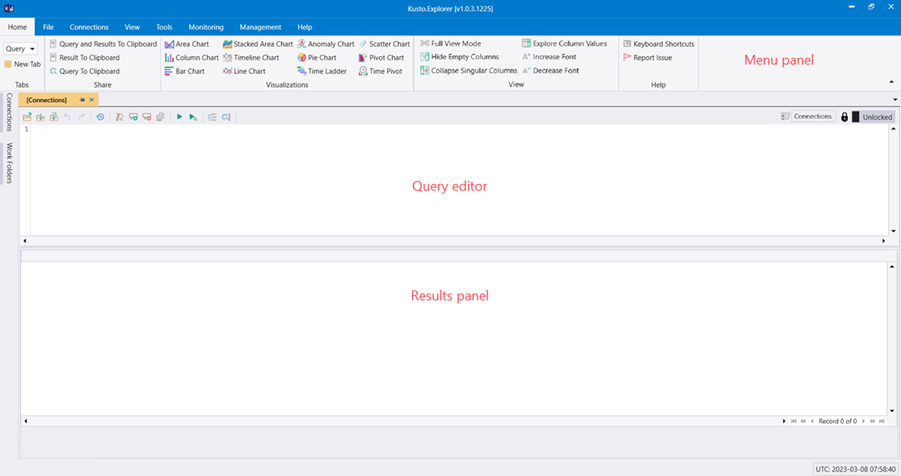
連線面板
![顯示說明叢集資料庫的 [連線] 面板螢幕快照。](media/kusto-explorer/connections-panel.png)
[連線] 窗格會顯示所有已設定的叢集連線。 針對每個叢集,會顯示其儲存的資料庫、資料表和屬性 (資料行)。 選取項目 (在主面板中設定搜尋/查詢的隱含內容),或按兩下項目以將名稱複製到搜尋/查詢面板。
如果實際的結構描述很大 (例如具有數百個資料表的資料庫),您可以按下 CTRL+F 進行搜尋,然後輸入您所尋找實體名稱的子字串 (不區分大小寫)。
Kusto.Explorer 支援從查詢視窗控制 [連線] 面板,這對指令碼很有用。 例如,您可以使用命令啟動腳本檔案,以指示 Kusto.Explorer 使用下列語法連線到叢集/資料庫腳本查詢:
#connect cluster('help').database('Samples')
StormEvents | count
使用 F5 或類似項目對每一行執行。
工作文件面板
![[工作資料夾] 面板的螢幕快照,其中顯示未儲存的工作和追蹤的資料夾。](media/kusto-explorer/work-folders-pane.png)
[工作資料夾] 窗格會將工作資料夾組織在一個位置,讓流覽工作更容易。 工作資料夾有兩種類型:
- 未儲存的工作:列出可能仍在處理之開啟查詢索引標籤的資料夾。
- 追蹤的資料夾:列出您本機裝置中的資料夾,您可以新增為 KQL 連結庫,以方便存取和管理。
功能表面板
首頁索引標籤
![[首頁] 索引標籤的螢幕快照,其中顯示 [首頁] 索引標籤的五個區段。](media/kusto-explorer/home-tab.png)
[常用] 索引標籤會顯示最常使用的作業。 包括:
查詢區段
![標題為 [索引卷標] 的 [首頁] 索引卷標區段螢幕快照,其中顯示用於建立查詢新索引卷標的選項。](media/kusto-explorer/home-query-menu.png)
| 功能表 | 行為 |
|---|---|
| 模式下拉式清單 | |
| 新增索引標籤 | 開啟用於查詢 Kusto 查詢語言 的新索引標籤。 |
共用區段
![標題為 [共用] 的 [首頁] 索引標籤區段螢幕快照,其中顯示三個選項。](media/kusto-explorer/home-share-menu.png)
| 功能表 | 行為 |
|---|---|
| 資料至剪貼簿 | 將查詢和數據集匯出至剪貼簿。 如果呈現圖表,則會將圖表匯出為點陣圖 |
| 結果至剪貼簿 | 將數據集匯出至剪貼簿。 如果呈現圖表,則會將圖表匯出為點陣圖 |
| 查詢至剪貼簿 | 將查詢匯出至剪貼簿 |
視覺效果區段
![標題為 [視覺效果] 的 [首頁] 索引標籤區段螢幕快照,其中顯示可視化數據的不同選項。](media/kusto-explorer/home-visualizations-menu.png)
如需變數視覺效果,請參閱 轉譯運算符。
| 功能表 | 行為 |
|---|---|
| 區域圖 | 顯示一個區域圖,其中 X 軸是第一個資料行 (必須是數值)。 所有數值資料行都會對應到不同的數列 (Y 軸)。 |
| 直條圖 | 顯示所有數值資料行對應至不同數列的直條圖 (Y 軸)。 數值之前的文字數據行是 X 軸 (可以在 UI) 中控制。 |
| 長條圖 | 顯示所有數值資料行對應至不同數列的長條圖 (X 軸)。 數值之前的文字數據行是 Y 軸 (可以在 UI) 中控制。 |
| 堆疊區域圖 | 顯示一個堆疊區域圖,其中 X 軸是第一個資料行 (必須是數值)。 所有數值資料行都會對應到不同的數列 (Y 軸)。 |
| 時間圖表 | 顯示一個時間圖,其中 X 軸是第一個資料行 (必須是日期時間)。 所有數值資料行都會對應到不同的數列 (Y 軸)。 |
| 折線圖 | 顯示一個折線圖,其中 X 軸是第一個資料行 (必須是數值)。 所有數值資料行都會對應到不同的數列 (Y 軸)。 |
| 異常圖表 | 類似於時程圖表,但使用機器學習異常偵測算法,在時間序列數據中尋找異常。 數據必須以固定間隔貯體為單位。 對於異常偵測,Kusto.Explorer 會使用 series_decompose_anomalies 函式。 |
| 圓形圖 | 顯示圓形圖,其中的色彩軸為第一個資料行。 theta 軸 (必須是量值,轉換成百分比) 是第二個資料行。 |
| 時間階梯 | 顯示一個階梯圖,其中 X 軸是最後兩個資料行 (必須是日期時間)。 Y 軸是其他資料行的複合。 |
| 散佈圖 | 顯示一個點狀圖表,其中 X 軸是第一個資料行 (必須是數值)。 所有數值資料行都會對應到不同的數列 (Y 軸)。 |
| 樞紐圖表 | 顯示樞紐分析表和樞紐圖表,提供選取資料、資料行、資料列和各種圖表類型的完整彈性。 |
| 時間樞紐分析表 | 在事件時間軸上進行互動式導覽 (在時間軸上進行樞紐分析) |
檢視區段
![標題為 [檢視] 的 [首頁] 索引標籤區段螢幕快照,其中顯示變更數據檢視的選項。](media/kusto-explorer/home-view-menu.png)
| 功能表 | 行為 |
|---|---|
| 完整檢視模式 | 藉由隱藏功能區功能表和連線面板,將工作空間最大化。 藉由選取 [首頁] > [完整檢視模式] 或按下 F11,結束 [完整檢視模式]。 |
| 隱藏空白資料行 | 從數據格中移除空的數據行。 |
| 摺疊單數資料行 | 折疊具有單一值的數據行。 |
| 探索資料行的值 | 顯示資料行值分佈 |
| 加大字型 | 增加查詢索引標籤和結果數據格的字型大小。 |
| 縮小字型 | 減少查詢索引標籤和結果數據格的字型大小。 |
注意
資料檢視設定:
Kusto.Explorer 會持續追蹤每一組唯一資料行所使用的設定。 重新排序或移除資料行時,會儲存資料檢視,並在每次取出具有相同資料行的資料時重複使用。 若要將檢視重設為其預設值,請在 [檢視] 索引標籤中,選取 [重設檢視]。
[檔案] 索引標籤
![[檔案] 索引標籤的螢幕快照,其中顯示 [檔案] 索引標籤的五個區段。](media/kusto-explorer/file-tab.png)
| 功能表 | 行為 |
|---|---|
| ---------查詢指令碼--------- | |
| 新增索引標籤 | 開啟用於查詢 Kusto 的新索引標籤視窗。 |
| 開啟檔案 | 將數據從 *.kql 檔案載入至使用中的腳本面板。 |
| 儲存至檔案 | 將使用中腳本面板的內容儲存至 *.kql 檔案。 |
| 關閉索引標籤 | 關閉目前的索引標籤視窗 |
| ---------配置 檔--------- | |
| 匯入設定檔 | 匯入 Kusto.Explorer 配置檔。 |
| 匯出設定檔 | 匯出 Kusto.Explorer 設定檔。 |
| ---------儲存資料--------- | |
| 資料至 CSV | 將數據匯出至 CSV (逗號分隔值) 檔案。 |
| 資料至 JSON | 將數據匯出至 JSON 格式化的檔案。 |
| 資料至 Excel | 將數據匯出至 XLSX (Excel) 檔案。 |
| 資料至文字 | 將數據匯出至 TXT (文字) 檔案。 |
| 資料至 KQL 指令碼 | 將查詢匯出至腳本檔案。 |
| 資料至結果 | 將查詢和數據匯出至 QRES) 檔案 (結果。 |
| 執行查詢至 CSV | 執行查詢,並將結果儲存至本機 CSV 檔案。 |
| ---------載入資料--------- | |
| 從結果 | 從結果 (QRES) 檔案載入查詢和數據。 |
| ---------剪貼簿--------- | |
| 查詢和結果至剪貼簿 | 將查詢和數據集匯出至剪貼簿。 如果呈現圖表,則會將圖表導出為位圖。 |
| 結果至剪貼簿 | 將數據集匯出至剪貼簿。 如果呈現圖表,則會將圖表導出為位圖。 |
| 查詢至剪貼簿 | 將查詢匯出至剪貼簿。 |
| [剪貼簿 (數據表的結果 () ) | 將查詢結果匯出至剪貼簿。 允許的最大儲存格值為30000。 |
| ---------結果--------- | |
| 清除結果快取 | 清除先前執行之查詢的快取結果。 |
連線索引標籤
![[連線] 索引標籤的螢幕快照,其中顯示 [連線] 索引標籤的五個區段。](media/kusto-explorer/connections-tab.png)
| 功能表 | 行為 |
|---|---|
| ---------群組--------- | |
| 新增群組 | 新增 Kusto 伺服器群組。 |
| ---------叢集--------- | |
| 匯入連線 | 從指定連線的檔案匯入連線。 |
| 匯出連線 | 將連線導出至檔案。 |
| 加入連接 | 新增 Kusto Server 連線。 |
| 編輯連線 | 開啟 Kusto Server 連接屬性編輯的對話框。 |
| 移除連線 | 拿掉 Kusto Server 的現有連線。 |
| 重新整理 | 重新整理 Kusto 伺服器連線的屬性。 |
| ---------配置 檔--------- | |
| 匯入設定檔 | 匯入 Kusto.Explorer 配置檔。 |
| 匯出設定檔 | 匯出 Kusto.Explorer 設定檔。 |
| ---------安全性--------- | |
| 檢查您的 AAD 主體 | 顯示目前作用中的使用者詳細數據。 |
| 登出 | 從連線註銷目前的使用者,以 Microsoft Entra標識碼。 |
| ---------資料範圍--------- | |
| 快取範圍 |
|
| 日期時間資料行 | 可用於時間預先篩選的數據行名稱。 |
| 時間篩選 | 時間預先篩選的值。 |
檢視索引標籤
![[檢視] 索引標籤的螢幕快照,其中顯示 [檢視] 索引標籤的四個區段。](media/kusto-explorer/view-tab.png)
| 功能表 | 行為 |
|---|---|
| ---------外觀--------- | |
| 完整檢視模式 | 藉由隱藏功能區功能表和連線面板,將工作空間最大化。 藉由選取 [首頁] > [完整檢視模式] 或按下 F11,結束 [完整檢視模式]。 |
| 加大字型 | 增加查詢索引標籤和結果數據格的字型大小。 |
| 縮小字型 | 減少查詢索引標籤和結果數據格的字型大小。 |
| 重設配置 | 重設工具停駐控件和視窗的配置。 |
| 重新命名文件索引標籤 | 重新命名選取的索引標籤。 |
| ---------資料檢視--------- | |
| 重設檢視 | 將數據 檢視設定 重設為預設值。 |
| 探索資料行的值 | 顯示數據行值分佈。 |
| 專注於查詢統計資料 | 將焦點變更為查詢統計數據,而不是查詢完成時的查詢結果。 |
| 隱藏複本 | 切換從查詢結果中移除重複的數據列。 |
| 隱藏空白資料行 | 從查詢結果中移除空白資料行。 |
| 摺疊單數資料行 | 折疊具有單數值的數據行。 |
| 數據列選取 | 在 [結果] 面板中啟用選取特定數據列 |
| 依數據行的色彩 | 依色彩將第一個數據行中的相同記錄分組。 |
| 自動換行 | 格式化儲存格以包裝數據以符合欄寬。 |
| ---------資料篩選--------- | |
| 篩選搜尋中的資料列 | 切換選項,只顯示查詢結果搜尋中相符的數據列, (Ctrl+F) 。 |
| ---------視覺效果--------- | |
| 視覺效果 | 請參閱 視覺效果。 |
注意
Kusto.Explorer 會持續追蹤每一組唯一資料行所使用的設定。 重新排序或移除資料行時,會儲存資料檢視,並在每次取出具有相同資料行的資料時重複使用。 若要將檢視重設為其預設值,請在 [檢視] 索引標籤中,選取 [重設檢視]。
[Tools] \(工具\) 索引標籤
![[工具] 索引標籤的螢幕快照,其中顯示工具索引卷標的六個區段。](media/kusto-explorer/tools-tab.png)
| 功能表 | 行為 |
|---|---|
| ---------IntelliSense--------- | |
| 啟用 IntelliSense | 在腳本面板上啟用和停用 IntelliSense。 |
| 問題清單 | 列出腳本面板中的問題。 |
| ---------自動化--------- | |
| 新增自動化 | 產生分析報表,以提供查詢的深入解析。 |
| ---------公用事業--------- | |
| 命令列工具 | 在您的電腦上開啟命令提示字元。 |
| 壓縮 LZ4 檔案 | 使用 LZ4 演演算法壓縮檔案。 |
| 解壓縮 LZ4 檔案 | 使用 LZ4 演算法解壓縮檔案。 |
| ---------分析--------- | |
| 分析報表 | 開啟具有多個預先建置報表的儀錶板以進行數據分析。 |
| ---------轉譯--------- | |
| 查詢 Power BI | 將查詢轉譯為適合在Power BI 中使用的格式。 |
| ---------選項--------- | |
| 重設選項 | 將應用程式設定設為預設值。 |
| 選項 | 開啟工具以設定應用程式設定。 若要深入瞭解,請參閱 Kusto.Explorer 選項。 |
資料表資料列色彩
Kusto.Explorer 會嘗試解譯結果面板中每個資料列的嚴重性和詳細程度層級,並且據以調整其色彩。 其作法是比對每個數據行的相異值與一組已知模式 (「警告」、「錯誤」等等) 。
若要修改輸出色彩配置,或關閉此行為,請從 [ 工具 ] 功能選取 [ 選項>結果查看器>詳細資訊色彩配置]。
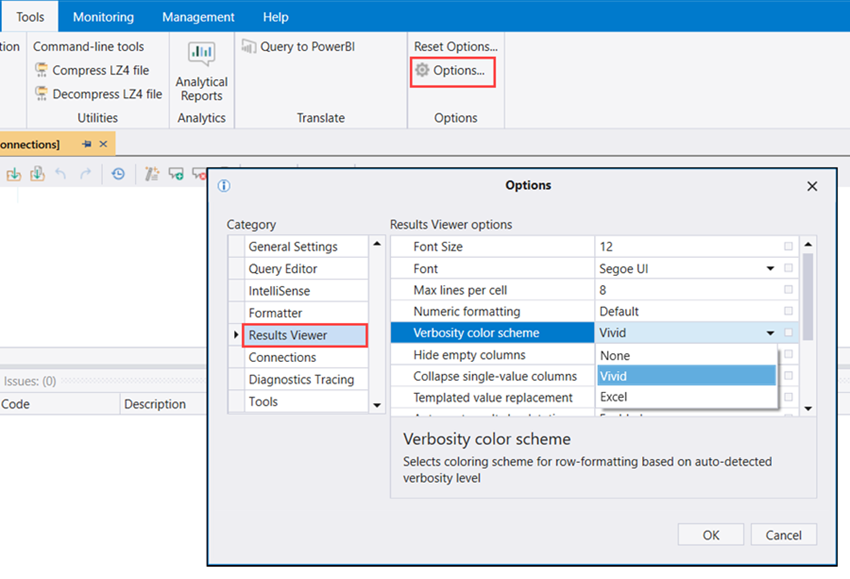
| Excel 色彩配置圖例 | 鮮豔色彩配置圖例 |
|---|---|
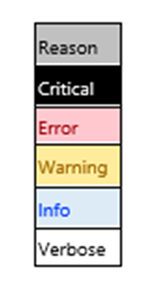
|
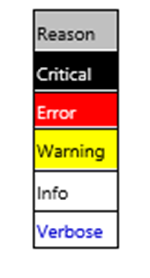
|
監視索引標籤
![[監視] 索引標籤的螢幕快照,其中顯示監視數據的兩個選項。](media/kusto-explorer/monitoring-tab.png)
| 功能表 | 行為 |
|---|---|
| ---------監視--------- | |
| 叢集診斷 | 顯示目前在 [連線] 面板中選取之 [伺服器群組] 的健康情況摘要。 |
| 最新的資料:所有資料表 | 顯示目前所選取資料庫之所有資料表中最新數據的摘要。 |
| 最新的資料:選取的資料表 | 在狀態列中顯示所選取資料表中的最新數據。 |
管理索引標籤
![[管理] 索引標籤的螢幕快照,其中顯示管理授權主體的選項。](media/kusto-explorer/management-tab.png)
| 功能表 | 行為 |
|---|---|
| ---------授權主體--------- | |
| 管理資料庫授權主體 | 為授權的使用者啟用管理資料庫的主體。 |
| 管理資料表授權主體 | 可讓您管理已授權用戶的數據表主體。 |
| 管理函式授權主體 | 為授權的使用者啟用函式主體的管理。 |
說明索引標籤
![顯示 [檔案] 選項之 [說明] 索引標籤的螢幕快照。](media/kusto-explorer/help-tab.png)
| 功能表 | 行為 |
|---|---|
| ---------文件--------- | |
| 説明 | 開啟 Kusto 在線檔的連結。 |
| 最新消息 | 開啟列出所有 Kusto.Explorer 變更的檔。 |
| 報告問題 | 開啟包含兩個選項的對話方塊:
|
| 鍵盤快速鍵 | 開啟 Kusto.Explorer 鍵盤快捷方式清單的連結。 |
| 顯示EULA | 開啟 Microsoft Azure 法律資訊文章的連結。 |
控制連線到 Kusto.Explorer 的使用者身分識別
新聯機的預設安全性模型 Microsoft Entra ID-Federated 安全性。 使用預設 Microsoft Entra 用戶體驗,透過 Microsoft Entra識別碼完成驗證。
如果您需要更精細地控制驗證參數,您可以展開 [進階:連線字串] 編輯方塊,並且提供有效的 Kusto 連接字串值。
例如,具有多個 Microsoft Entra 租使用者中的用戶有時需要使用其身分識別的特定「投影」到特定 Microsoft Entra 租使用者,這可以透過 連接字串 (以特定值取代 IN CAPITALS 字組) :
Data Source=https://CLUSTER_NAME.kusto.windows.net;Initial Catalog=DATABASE_NAME;AAD Federated Security=True;Authority Id=AAD_TENANT_OF_CLUSTER;User=USER_DOMAIN
AAD_TENANT_OF_CLUSTER是功能變數名稱或 Microsoft Entra 租使用者標識碼, (裝載叢集之租使用者的 GUID) 。 例如:contoso.com。- USER_DOMAIN 是受邀加入該租用戶的使用者身分識別 (例如,
user@example.com)。
注意
使用者的網域名稱不一定與主控叢集的租用戶名稱相同。
![[新增連線] 窗格的螢幕快照,其中顯示標題為 [進階連接字串] 的選項。](media/kusto-explorer/advanced-connection-string.png)
相關內容
意見反應
即將登場:在 2024 年,我們將逐步淘汰 GitHub 問題作為內容的意見反應機制,並將它取代為新的意見反應系統。 如需詳細資訊,請參閱:https://aka.ms/ContentUserFeedback。
提交並檢視相關的意見反應